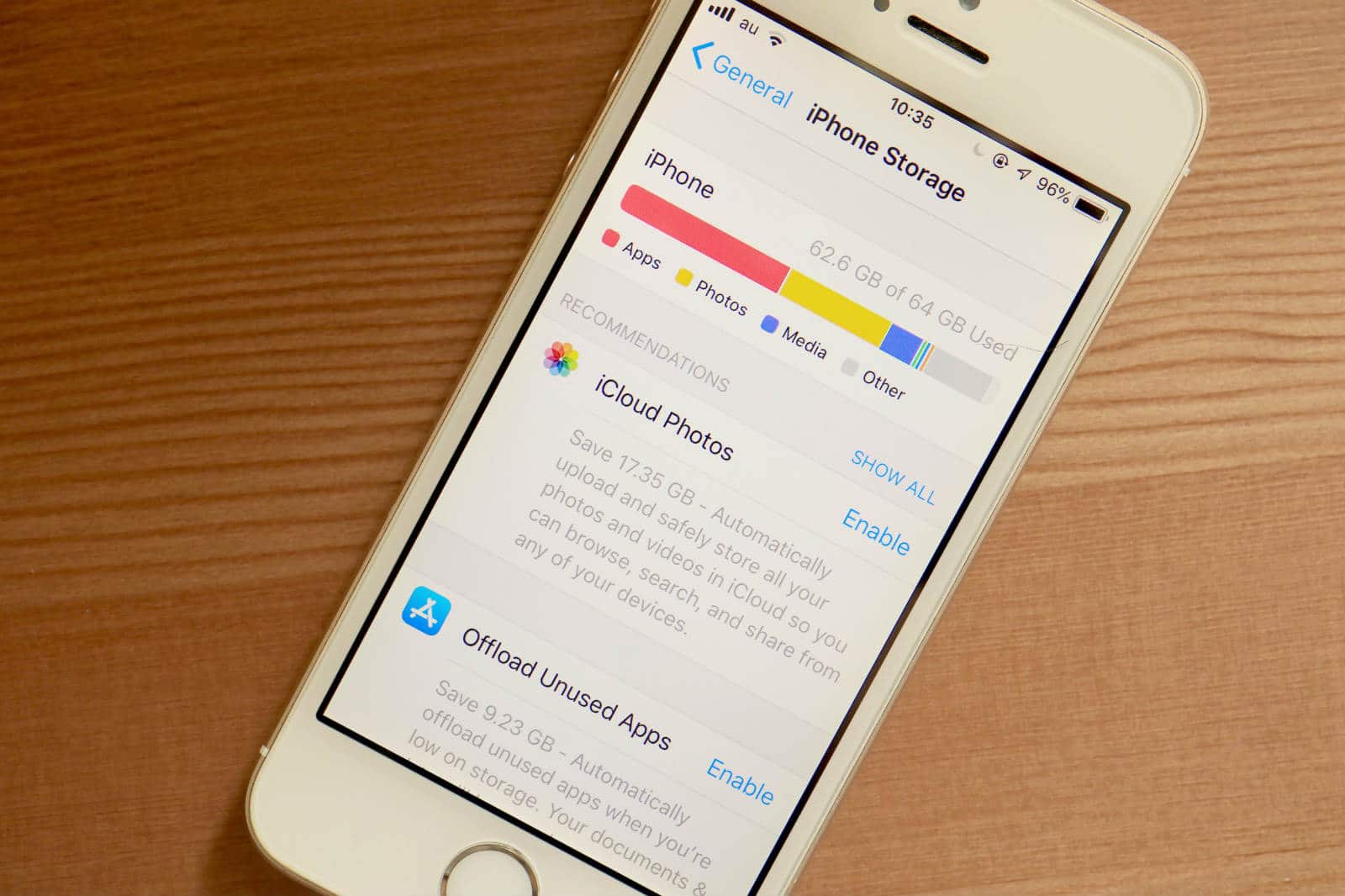661

Si la mémoire de votre iPhone est pleine, vous pouvez la vider grâce à différentes astuces. En effet, de nombreuses données dont vous n’avez pas besoin s’accumulent en arrière-plan.
iMémoire d’iPhone pleine : ces méthodes aident
- Résolution : Ne filmez pas toujours dans la meilleure résolution. Pour les clips courts, une résolution de 720p suffit amplement. Vous économisez ainsi beaucoup d’espace mémoire. Vous pouvez modifier la résolution sous « Paramètres » ☻ « Photos & ; Appareil photo » ☻ « Enregistrer une vidéo ».
- Messenger : Si vous utilisez des messageries comme iMessage et WhatsApp, vous avez probablement enregistré inutilement de nombreuses anciennes données. Allez dans les « Réglages » et ouvrez « Messages » ☻ « Conserver les messages » . Ici, vous pouvez définir quand les anciens messages doivent être automatiquement supprimés
-
Sur WhatsApp, vous pouvez sélectionner l’option « Vider tous les chats » dans les « Paramètres » sous « Chats ». Cependant, l’historique complet est perdu.
- Photos HDR en double : si l’exposition d’une image n’est pas optimale, elle peut être optimisée par HDR. Toutefois, l’ancienne image est également conservée. Modifiez cela sous « Réglages » ☻ « Photos & ; Appareil photo » et désactivez le bouton « HDR » ☻ « Conserver la photo ».
- Téléchargement automatique des achats : Si vous achetez de la musique via iTunes, elle sera automatiquement téléchargée sur tous les appareils. Sous « Réglages » ☻ iTunes & ; App Stores », vous pouvez définir exactement quels achats doivent être téléchargés automatiquement.
- Optimiser les photos : Vous avez la possibilité de télécharger vos photos sur iCloud. Pour que seule une petite version de l’image soit ensuite enregistrée sur votre appareil, ouvrez les « Réglages » ☻ « Photos & ; Appareil photo » ☻ « Photothèque iCloud » et sélectionnez ici l’option « Optimiser la mémoire de l’iPhone ». Vous trouverez ensuite l’image haute résolution dans iCloud. Sur l’iPhone, il n’existe plus qu’une petite variante qui n’occupe pas autant de mémoire.
iPhone : vérifier l’occupation de la mémoire et supprimer les apps
En plus de ces conseils, vous devriez également vous occuper des apps installées. Elles occupent également beaucoup d’espace mémoire :
- Allez dans les « Paramètres » ☻ « Général ».
- Là, sélectionnez « Utilisation ».
- Toutes les applications qui se trouvent sur votre iPhone sont affichées ici.
-
Cliquez sur une application pour la supprimer en cliquant sur « Supprimer l’application ».
- Autre solution : supprimer des applications en appuyant de manière prolongée sur l’icône d’une application sur l’écran d’accueil. Dès que les icônes s’agitent, vous pouvez supprimer l’app en cliquant sur le « x ».

Iphone
Supprimer la musique et les vidéos pour libérer de la mémoire sur l’iPhone
La musique et les vidéos sont souvent des voleurs d’espace libre.
- Supprimez des pistes individuelles sous « Musique ». C’est là que se trouvent les morceaux que vous avez achetés dans l’iTunes Store. Si vous supprimez des morceaux de votre appareil, cela ne signifie pas que vous ne les possédez plus. Ils sont toujours considérés comme achetés dans l’iTunes Store.
- Si vous utilisez un service de streaming musical comme Deezer et que vous utilisez l’application correspondante, vous pouvez par exemple supprimer les données hors ligne de l’application en question.
iPhone : espace de stockage grâce à l’achat de vidéos
- Wappelez-vous l' »iTunes Store » et achetez un film. Veillez à ce qu’aucune ( !) carte de crédit ne soit enregistrée dans votre compte, sinon l’achat sera conclu.
- Vous recevez alors un message indiquant qu’il n’y a pas assez de mémoire pour la vidéo sélectionnée.
- Vous avez maintenant la possibilité de rechercher de l’espace libre. Cependant, en arrière-plan, de l’espace libre est automatiquement créé en supprimant les fichiers inutiles.
- Attendez quelques minutes, puis fermez tous les programmes ouverts pour vérifier l’espace mémoire nouvellement créé.
- Remarque : Veillez à ce qu’il ne vous reste pas assez de mémoire et que la carte de crédit soit enregistrée.
- Astuce mémoire pour l’iPhone : externaliser les applications et libérer de la mémoire
-
Depuis iOS 11, il est possible d’externaliser les applications dans Réglages ☻ Apps.
-
L’application est alors désinstallée de votre iPhone, mais toutes les données sont conservées.
-
Vous pourrez ainsi réinstaller l’application ultérieurement sans perdre de données.
- De même, sous iOS 11, vous pouvez désormais voir dans les réglages de l’application quels fichiers occupent quelle quantité de mémoire.
- D’une simple pression du doigt, vous pouvez par exemple effacer les messages ou supprimer des images et des photos.
-
Cette fonction sera disponible pour de plus en plus d’applications, ce qui vous permettra de nettoyer votre iPhone rapidement et facilement.